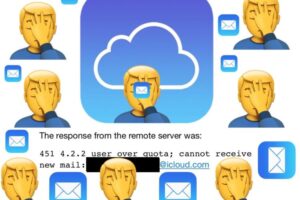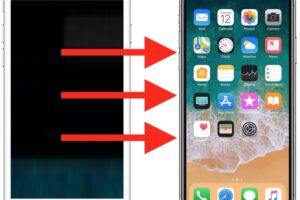Améliorer les performances de Diablo 3 sous Mac OS X

La configuration requise pour Diablo 3 est assez souple, mais comme de nombreux utilisateurs de Mac l'ont découvert, les performances de certains ordinateurs ne sont pas très bonnes. Même certains des Mac les plus récents dotés des meilleurs GPU connaissent des problèmes de performances. La bonne nouvelle est que Blizzard est sur le coup et travaille activement sur des correctifs pour résoudre nombre de ces problèmes graphiques dans Mac OS X, mais personne ne sait vraiment quand ce correctif sera publié. D'ici là, voici quelques conseils d'optimisation pour améliorer la jouabilité des jeux sous OS X.
Vérifiez le taux de rafraîchissement (FPS) dans Diablo 3
Tout d'abord, vérifions les FPS (images par seconde) de Diablo 3. C'est la façon la plus simple de mesurer l'effet de divers changements sur les performances du jeu :
- En cours de jeu (pas la sélection des personnages, le menu ou les écrans de chargement, etc.) appuyez sur Control+R pour afficher le FPS dans le coin supérieur gauche
Control+R fonctionne sous Mac OS X et Windows si vous souhaitez comparer les performances des deux systèmes d'exploitation. Vous devrez appuyer sur Control+R pour afficher la fréquence d'images chaque fois que vous êtes en train de jouer, gardez cela à l'esprit pendant que vous ajustez les paramètres.
Conseils généraux pour l'optimisation des performances de Diablo 3 sous Mac OS X
Voici quelques conseils généraux d'optimisation, si le jeu fonctionne mal, essayez-les tous. S'il fonctionne raisonnablement bien, modifiez les paramètres en conséquence jusqu'à ce que vous obteniez une fréquence d'images stable avec des graphismes décents.
- Quitter toutes les autres applications - Les processus en arrière-plan ne vous aideront pas, quittez toutes les autres applications avant de démarrer le client Diablo III pour obtenir les meilleures performances.
- Réglez la fréquence d'images maximale à 40 - cela aide à la cohérence des FPS, en évitant les bégaiements que vous pouvez ressentir en vous déplaçant de marcher et d'entrer soudainement dans une séquence de combat complexe. Maintenez également la fréquence d'images en arrière-plan à un faible niveau.
- Désactiver l'anticrénelage - l'anticrénelage a l'air bien mais le désactiver peut ajouter une constante de 3-8 FPS
- Mettre tous les paramètres sur "Bas" - cela semble évident mais tout le monde ne le fait pas, mettre tout sur "Bas" fait une grande différence
- Désactiver les ombres - désactiver les ombres vous donne un saut instantané dans la fréquence d'images
- Exécuter à une résolution inférieure - Le choix d'une résolution d'écran inférieure pour le jeu aura probablement le plus grand impact sur les performances, bien qu'il puisse également avoir un effet considérable sur l'aspect graphique du jeu. Choisissez un réglage aussi bas que vous pouvez le tolérer graphiquement.
- Exécuter en mode fenêtré - Une fois que cela est fait, vous pouvez faire glisser la fenêtre par le coin pour redimensionner l'écran fenêtré. Cela a pratiquement le même effet que de faire tourner D3 à une résolution plus faible, mais comme il est contenu dans une fenêtre plus petite, les graphiques n'auront pas l'air aussi pixélisés.
- Désactiver les écrans secondaires - Si vous utilisez une configuration à double écran avec un ordinateur portable ou autre, désactivez l'écran principal ou utilisez uniquement l'écran principal. Vous pouvez le faire par une approche technique, ou par paresse en baissant la luminosité à zéro et en réglant l'affichage externe sur l'écran principal. Cela permet au GPU d'utiliser moins de ressources pour piloter deux écrans, libérant ainsi ces ressources pour le jeu.
Vous pouvez également jeter un coup d'œil aux recommandations générales de Blizzard et aux conseils de dépannage.
Mise au point avancée : Désactivation du filtrage trilinéaire
Désactiver le filtrage trilinéaire peut avoir un impact énorme sur les performances du jeu, mais bizarrement, cela n'est pas inclus dans les paramètres graphiques généraux, nous devrons donc creuser dans le système de fichiers pour le faire :
- Quitter Diablo 3
-
Sur le bureau d'OS X, appuyez sur Commande+Maj+G et entrez le chemin suivant :
~/Bibliothèque/Application Support/Blizzard/Diablo III/
- Trouvez et localisez le fichier "D3Prefs.txt", et ouvrez-le dans TextEdit
- Appuyez sur Command+F et cherchez "DisableTrilinearFiltering", changez le paramètre de "0" à "1"
- Enregistrez le fichier et quittez TextEdit
- Relancez Diablo 3, commencez un jeu et appuyez sur Contrôle+R pour voir la différence de FPS
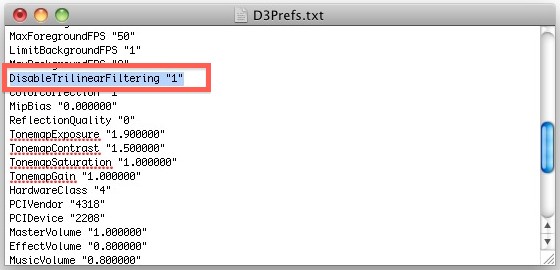
Désactiver le filtrage trilinéaire rend le jeu un peu plus flou, mais pour de nombreux utilisateurs, l'augmentation de la fréquence d'images en vaut la peine.
Comme vous pouvez le voir, vous devrez expérimenter avec différents paramètres pour voir ce qui fonctionne le mieux pour vous, mais avec une combinaison des conseils ci-dessus, vous devriez pouvoir augmenter facilement la fréquence d'images de 10 à 25 images par seconde tout en conservant des paramètres graphiques tolérables.
La dernière goutte : Jouer dans les fenêtres avec Boot Camp
Ce n'est peut-être pas une recommandation populaire, mais si possible, vous devriez installer Diablo 3 dans Windows et exécuter le jeu depuis Boot Camp à la place. Les performances seront considérablement améliorées sur pratiquement tout le matériel Mac si le jeu est exécuté sous Windows grâce à de meilleures optimisations, à DirectX et à une meilleure prise en charge des pilotes graphiques. Si vous disposez d'une clé Windows de rechange et de l'espace disque nécessaire à une installation sous Windows, c'est vraiment la meilleure solution.
Un dernier conseil , que le jeu fonctionne sous OS X ou Windows : attendez que chaque patch soit téléchargé et installé avant de jouer. Dans un futur proche, Blizzard publiera des patchs qui répondront directement aux problèmes graphiques rencontrés par les utilisateurs. Vous ne voulez pas manquer le patch juste parce que vous avez hâte de jouer.